Cómo guardar una página web como PDF en un iPhone
Muchas de las aplicaciones y funciones de su iPhone requieren una conexión a Internet para funcionar según lo previsto. El navegador Safari es una de esas aplicaciones, lo que puede hacer que sea casi imposible leer un artículo que encuentre en un sitio web si no está conectado a Internet.
Sin embargo, una forma de evitar esto es guardar una página web como PDF mientras tenga una conexión a Internet para poder leerla más tarde cuando esa conexión a Internet no esté disponible. Esta es una excelente manera de darse un poco de material de lectura antes de un vuelo en avión, e implica una funcionalidad que forma parte de iOS 9.3 de forma predeterminada. Nuestra guía a continuación le mostrará cómo guardar una página web en la aplicación iBooks de su iPhone para que pueda leerla más tarde.
Aquí se explica cómo guardar una página web como PDF en iBooks en iOS 9:
- Abra el navegador web Safari.
- Navegue hasta la página que desea guardar.
- Toque el icono Compartir en la parte inferior de la pantalla.
- Deslice hacia la izquierda en la fila superior, luego seleccione la opción Guardar PDF en iBooks .
Estos pasos se repiten con las imágenes a continuación:
Paso 1: toca el ícono Safari .

Paso 2: busque la página web que desea guardar como PDF.
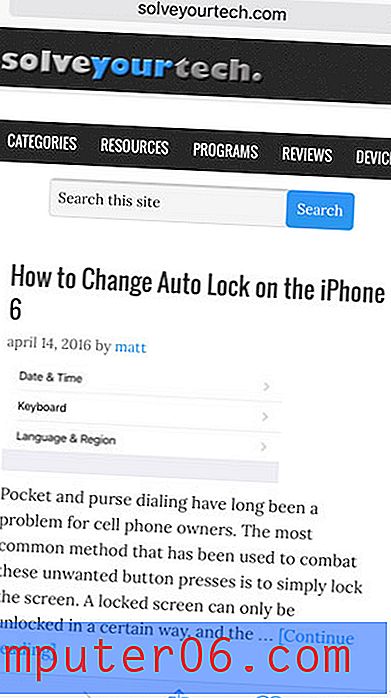
Paso 3: toca el ícono Compartir (el que parece un cuadrado con una flecha) en la parte inferior de la pantalla. Si no ve el menú, deslice hacia abajo en la página web hasta que aparezca.
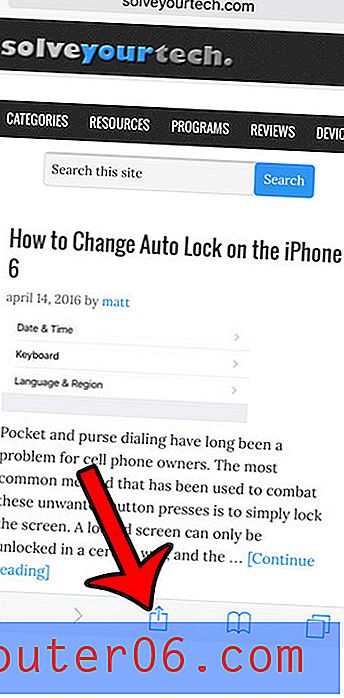
Paso 4: deslice hacia la izquierda en la fila superior de iconos, luego toque la opción Guardar PDF en iBooks .
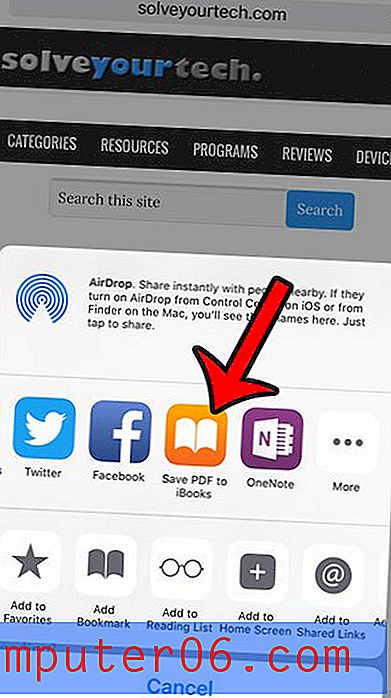
Esto abrirá la aplicación iBooks, donde verá una entrada para el PDF que acaba de crear. El PDF se guarda localmente, por lo que incluso puede verlo en algún lugar donde no tenga conexión a Internet, como un avión.
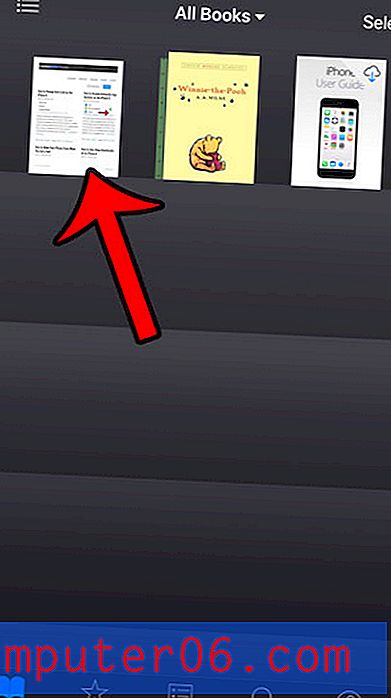
Tenga en cuenta que algunos elementos de la página web pueden no guardarse exactamente como aparecen en la pantalla de su iPhone. Además, el PDF que se crea de esta manera no tendrá ningún enlace en el que se pueda hacer clic (o tocar).
El menú Compartir en Safari ofrece una serie de herramientas útiles para guardar y compartir páginas web desde su iPhone. Por ejemplo, aprenda a guardar una página web en la aplicación Notas si prefiere esa opción sobre el PDF en iBooks.



